Inkognito i Google Chrome är ett fönster som implementerar funktionen för privat surfning. Även om det inte sparar saker som din webbhistorik, cookies, webbplats- och formulärdata, låter det dig komma åt din profil, bokmärken, etc. Faktiskt förblir cookies sparade under din inkognitosession, men kommer att raderas när du avslutar inkognitoläget.
Det är också viktigt att notera att om du har ett inkognitofönster öppet och sedan öppnar ett annat, kommer Chrome att fortsätta använda din privata surfsession i det nya fönstret. För att gå ur och avsluta inkognitoläget (t.ex. för att starta en ny inkognitosession) måste du stänga alla inkognitofönster som du för närvarande har öppna.
bästa rainbow six siege känslighet ps4Innehåll Dölj Genvägen för inkognitoläge Aktivera genvägsfunktionen för inkognitoläge
Genvägen för inkognitoläge
Google Chrome låter dig skapa en genväg som öppnar ett nytt inkognitofönster direkt med ett klick. Börjar i Chrome Canary 86.0.4227.0, som upptäckts av GeekerMag, innehåller ett speciellt alternativ för det.
När du öppnar ett nytt inkognitofönster kan du nu klicka på profilikonen och hitta en ny post,Skapa genväg.

När du klickar på den skapar Chrome en genväg på skrivbordet för dig som direkt öppnar ett nytt inkognitofönster.

Som standard är alternativet dolt bakom flaggan |_+_|, så du måste aktivera det först.
Tja, istället för att krångla till flaggor kan du skapa en sådan genväg manuellt. Det är väldigt lätt. Stegen behandlas i följande inlägg.
Skapa genväg för inkognitoläge för Google Chrome
anslut logitech-musen
Om du vill prova Googles inbyggda implementering följer du instruktionerna nedan.
Aktivera genvägsfunktionen för inkognitoläge
- Installera Google Chrome Canaryom du inte redan har gjort det.
- Skriv följande i adressfältet: |_+_|.
- VäljAktiveradfrån rullgardinsmenyn till höger om alternativet Läs senare.
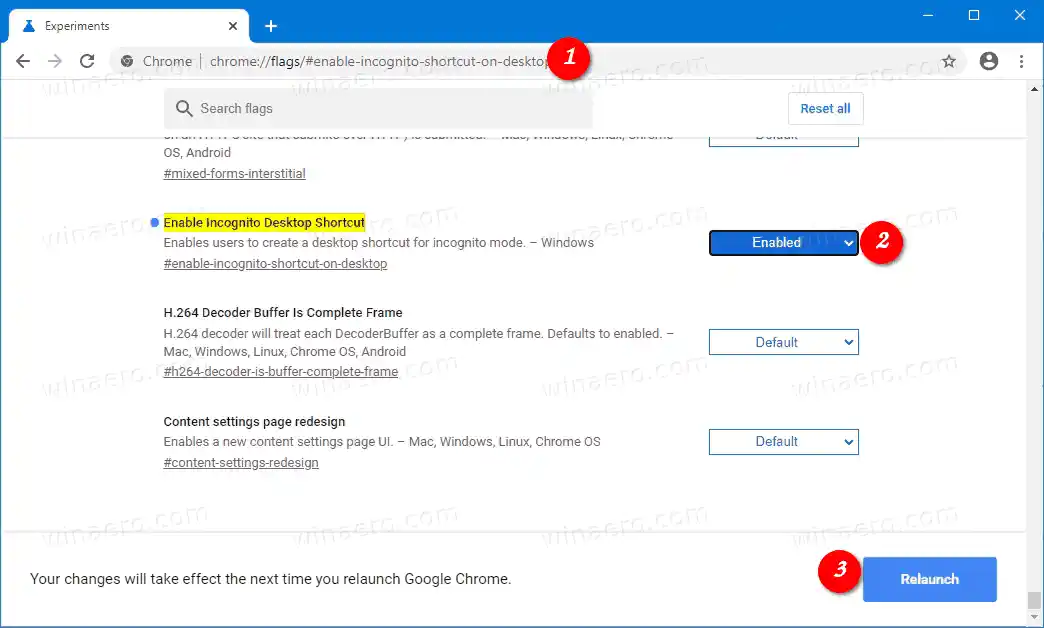
- Starta om webbläsaren när du uppmanas att göra det.
Nu har du genvägsalternativet i inkognitoprofilmenyn.

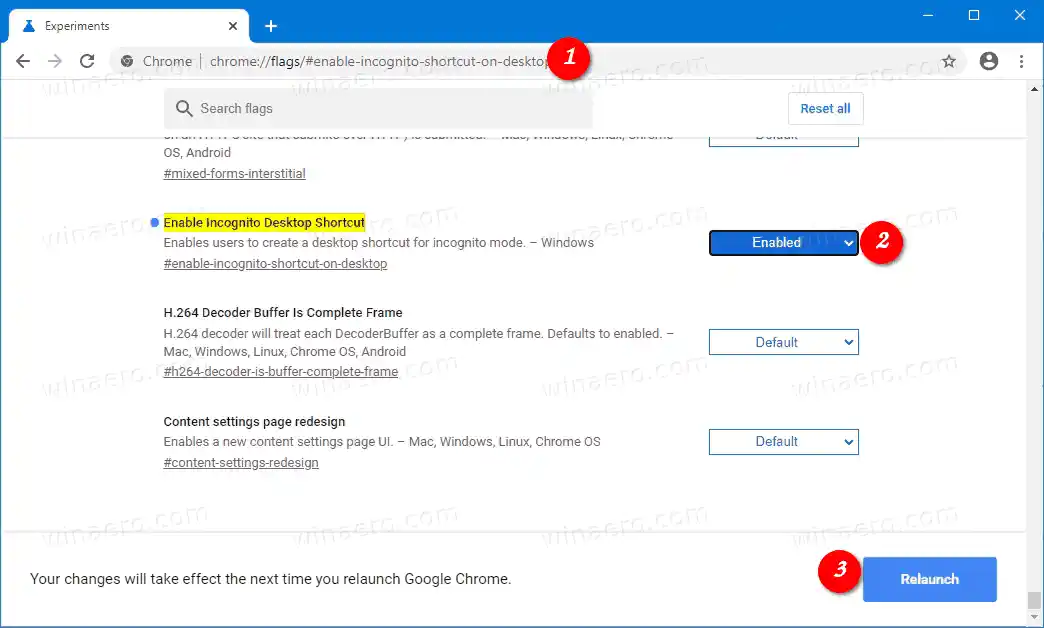

















![[Fix] Desktop Tile saknas på startskärmen i Windows 8.1](https://helpmytech.org/img/windows-8-1/63/desktop-tile-is-missing-start-screen-windows-8.webp)






